فیلم آموزش کامل و کاربردی نرم افزار Autocad Civil 3D (ایجاد سطح)
برای ایجاد سطح به دو طریق از منوی Surface گزینه Create Surface را انتخاب می کنید. مطابق (شکل های 1و2) با انتخاب این گزینه پنجره محاوره ای (شکل3) باز می شود .در پنجره Create Surface ، از منوی Type می توان نوع مثلث بندی را انتخاب کرد. از TIN برای داده های نامنظم مثلث بندی و از Grid برای شبکه منظم و برداشت های لیزر اسکن است .همانطور که در شکل (3) ملاحظه می شود این منو چهار گزینه دارد . دو گزینه مربوط به سطح و دو گزینه مربوط به حجم است . روش TIN برای داده ها و برداشت های نامنظم و روش Grid برای داده های منظم نظیر لیزر اسکن زمینی ، یا DEM تولید شده از روی تصاویر ماهواره ای مورد استفاده قرار می گیرد.
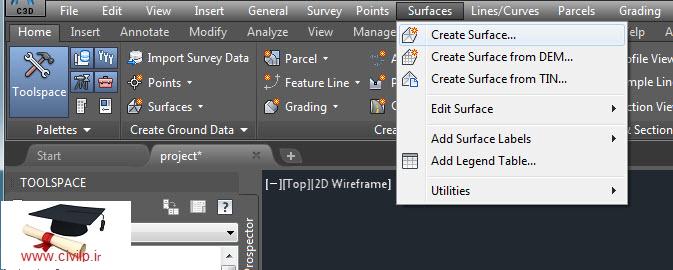
شکل 1
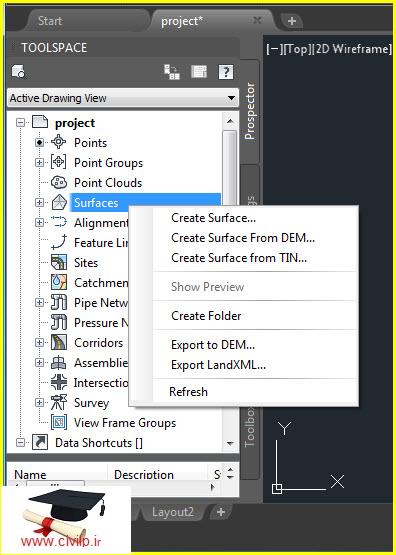
شکل 2
روش های محاسبه حجم Grid Volume Surface و TIN Volume Surface هستند که عملکرد آنها مانند دو روشی است که برای مثلث بندی ذکر شد. سپس گزینه TIN Surface را انتخاب کنید، در قسمت Surface Layer می توانید لایه ای را که سطح مورد نظر در آن قرار دارد تنظیم کنید. در قسمت Name نامی دلخواه برای سطح انتخاب نمایید و سپس ok را کلیک نمایید.
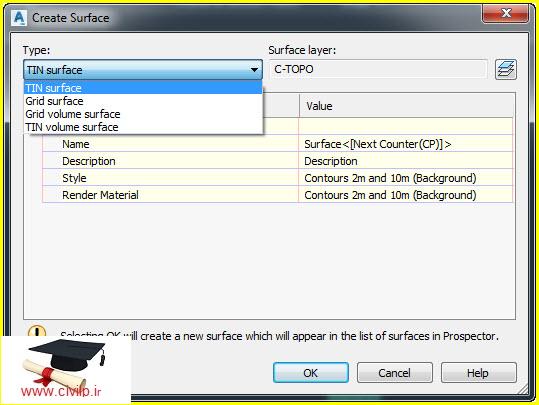
شکل 3
در فیلم آموزش کامل و کاربردی نرم افزار Autocad Civil 3D (ایجاد سطح) نحوه ایجاد سطح پروژه با کیفیت HD و مطلوب به تصویرکشیده شده است . از منوی General گزینه Toolspace را انتخاب کنید.پنجره Toolspace در سمت چپ محیط Drawing ظاهر می شود. در صورتی که در قسمت Prospector بر روی علامت مثبت کنار گزینه Surfaece کلیک کنید، سطحی که ساخته اید به نمایش در می آید. در کنار Surface علامت مثبتی قرار گرفته که با کلیک بر روی آن تنظیمات مربوط به Surface در این قسمت قابل اجرا می باشد. در ادامه می توانید فیلم آموزش کامل و کاربردی نرم افزار Autocad Civil 3D (ایجاد سطح) را تهیه نمایید و تمام مراحل ایجاد سطح برای یک پروژه را به راحتی و در کمترین زمان بیاموزید .
فیلم آموزش کامل و کاربردی نرم افزار Autocad Civil 3D (ایجاد سطح)
فیلم آموزش کامل و کاربردی نرم افزار Autocad Civil 3D (ایجاد سطح)
شاید این مطالب را هم بپسندید
سلام
درخواست شما به تیم فنی ارسال خواهد شد.
سلام و وقت بخیر ، میشه در این زمینه آموزشهای بیشتری بزارید ،نحوه ادیت سطح،انواع لیبل گذاری سطح،مثلث بندی و چطوری سه بعدی عوارض رو ببینیم . در حد پیشرفته.